Webex 應用程式 | 更快地移至我的最愛空間
 意見回饋?
意見回饋?將某個空間標記為我的最愛之後,它會與其他我的最愛空間分組在一起。預設情況下,您可以透過篩選空間清單進入「我的最愛」。或者,您可以在空間清單頂部快速切換以查看您的最愛空間。
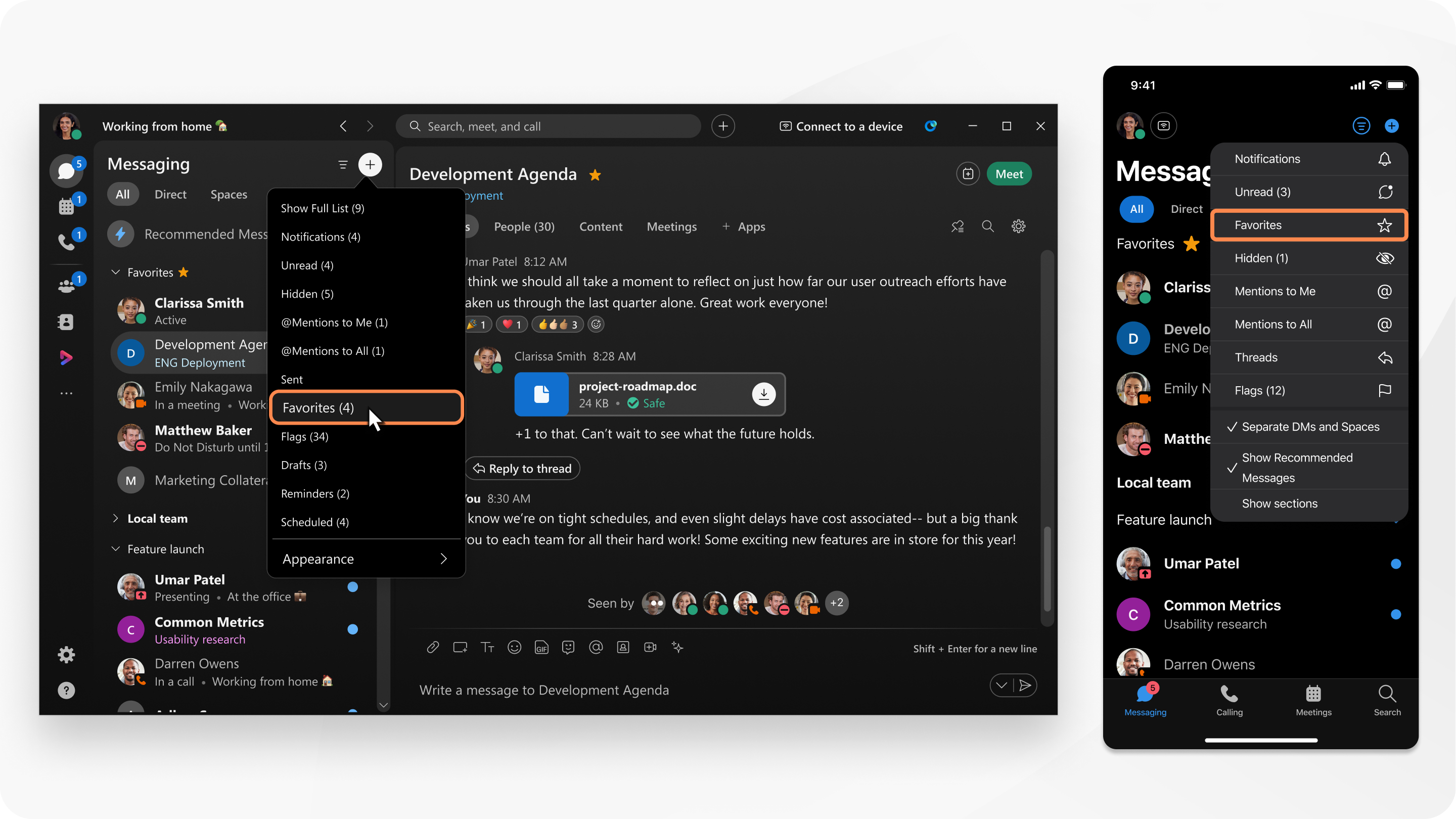
|
按一下 雖然您可以在我的最愛清單中新增任意數量的空間,但當您將其限制為一些真正重要的空間時,我的最愛清單最能發揮效果。 |
|
點選 雖然您可以在我的最愛清單中新增任意數量的空間,但當您將其限制為一些真正重要的空間時,我的最愛清單最能發揮效果。 |
|
點選 雖然您可以在我的最愛清單中新增任意數量的空間,但當您將其限制為一些真正重要的空間時,我的最愛清單最能發揮效果。
|
|
按一下 雖然您可以在我的最愛清單中新增任意數量的空間,但當您將其限制為一些真正重要的空間時,我的最愛清單最能發揮效果。 |
本文是否有幫助?

 ,然後選取
,然後選取 ,然後點選
,然後點選
